Instrukcja procedury aktualizacji. Subaru Gen2 MapCare Program
|
|
|
- Liliana Krzemińska
- 8 lat temu
- Przeglądów:
Transkrypt
1 Instrukcja procedury aktualizacji Subaru Gen2 MapCare Program Kolejne kroki procesu aktualizacji : KROK 1: Wyciągnij kartę micro SD z systemu nawigacji w samochodzie. Czynność należy przeprowadzać przy wyłączonym zapłonie KROK 2: Zaktualizuj mapy z użyciem komputera. Ściągnij program program Toolbox i zarejestruj się Ściągnij mapy, jeśli obejmuje Cię program MapCare Zakup treści W przypadku, gdy toolbox nie jest jeszcze zainstalowany na Twoim komputerze, odwiedź poniższą stronę web i ściągnij installer z podstrony Download PC tool. (Europe) KROK 3: Włóż kartę micro SD do systemu nawigacji w samochodzie. Czynność należy przeprowadzać przy wyłączonym zapłonie. 1
2 KROK 1: Wyciągnij kartę micro SD z system AVN. Czynność należy przyprowadzać, przy wyłączonym zapłonie KROK 2: Zaktualizuj mapy z użyciem komputera. W przypadku, gdy toolbox nie jest jeszcze zainstalowany na Twoim komputerze, odwiedź poniższą stronę web i ściągnij installer z podstrony Download PC tool. (Europe) Przed ściągnięciem installera z Naviextras/Download PC Tool, upewnij się, że Twój komputer spełnia minimalne wymagania, do jego instalacji: Karta micro SD (patrz KROK 1) Stałe łącze internetowe Zainstalowany system operacyjny na komputerze (Windows 7 lub nowszy) Czytnik kart SD (a) Instalowanie Toolbox na komputerze wyposażonym w system operacyjny Windows Program Subaru Toolbox instaluje się szybko i łatwo. Po ściągnięciu pliku Installer, po prostu kliknij podwójnie na ikonę, a w okienku które się pojawi, kliknij Run 2
3 (a-1) Wybierz język (a-2) Kieruj się instrukcjami na ekranie, aby zainstalować aplikację. Uwaga : Program Subaru Toolbox informuje po starcie, o możliwości zaktualizowania (jeśli jest dostępne). Jeśli zdecydujesz się na aktualizację, przejdziesz proces instalacji raz jeszcze. Musisz być zalogowany do programu, aby przeprowadzić aktualizację. 3
4 (b) Po starcie programu Toolbox, zobaczysz stronę główną z prośbą o włożenie karty SD do czytnika. (b-1) Włóż kartę micro SD do czytnika kart, podłączonego do Twojego komputera (b-2) Upewnij się, że posiadasz połączenie z internetem (b-3) Po poprawnym uzyskaniu połączenia, program Subaru Toolbox przekieruje Cię na stronę logowania Powyższe kroki pojedynczo: (b-1) Włóż kartę micro SD do czytnika kart, podłączonego do Twojego komputera (b-2) Upewnij się, że posiadasz połączenie z internetem Program Subaru Toolbox wymaga połączenia z internetem, by sprawdzić dostępność aktualizacji do ściągnięcia, jak również do samego procesu jej ściągania. 4
5 (b-3) Po poprawnym uzyskaniu połączenia, program Subaru Toolbox przekieruje Cię na stronę logowania Proszę zalogować się z użyciem danych konta, podanych podczas rejestracji (nazwa użytkownika, hasło) 5
6 UWAWGA: Jeżeli nie posiadasz konta, możesz je utworzyć wybierając Register. Utworzone konto może być wykorzystane do logowania się na stronie : 6
7 Przeczytaj warunki i zasady i jeśli zgadzasz się na nie, wybierz AGREE. UWAGA : Na stronie Newsletter, zaznacz odpowiednie okienka i wybierz Next. Pod koniec całego procesu wybierz Continue i sprawdź swój , aby kliknąć link aktywacyjny. 7
8 Po prawidłowym zalogowaniu się do konta, w prawej, górnej części okna, na każdym ekranie aplikacji Toolbox, zobaczysz swój adres . Gdy Twoja karta micro SD jest pomyślnie połączona z programem Subaru Toolbox, jej nazwa będzie wyświetlana po lewej stronie okna aplikacji. (Proszę pamiętać, że Subaru Toolbox może nadać nieco inną nazwę karcie micro SD, niż nazwa, którą możesz znaleźć na opakowaniu produktu lub jego ulotce. Nie ma to wpływu na funkcje karty, czy instalacje aktualizacji map.) 8
9 (b) Jeżeli program Subaru Toolbox rozpozna Twoją kartę micro SD I jeżeli jesteś zalogowany, Twoja karta micro SD jest rejestrowana automatycznie. (EU users) Nie musisz podejmować żadnych dodatkowych czynności. To jest ekran główny aplikacji Subaru Toolbox, który zobaczysz po udanym zalogowaniu się i rozpoznaniu karty micro SD. (c) w przypadku, gdy jesteś uprawniony do darmowych aktualizacji map lub zakupiłeś aktualizacje, kliknij proszę na Available Updates, na ekranie głównym. Data wygaśnięcia usługi aktualizacji map jest wyświetlona na ekranie aplikacji Toolbox jak niżej. To jest ostatni krok, aby zaktualizować mapy lub oprogramowanie Twojej nawigacji. 9
10 Przycisk Available Updates otwiera ekran, który pokazuje dostępne aktualizacje, włączając : Treści, które zakupiłeś, ale jeszcze ich nie zainstalowałeś (aktualizacje, dodatkowe treści) Darmowe aktualizacje i dodatkowe treści, do których masz uprawnienia Specjalne darmowe aktualizacje (które standardowo wymagają opłaty, jednak producent lub operator strony udostępnił je Tobie) (Proszę pamiętać, że program Subaru Toolbox może nadawać nieco zmienione uprawnienia dla różnych aktualizacji map : jeśli zakupiłeś treści, możesz je zawsze zainstalować, ale w przypadku darmowych aktualizacji map, może się zdarzyć, że jedynie Twój dealer będzie mógł je zainstalować dla Ciebie. W tym przypadku pojawi się przycisk More info zamiast Download. Zalecane jest utworzenie kopii zapasowej karty micro SD, przed uruchomieniem aktualizacji, aby uniknąć utraty danych. Jeśli chcesz utworzyć kopię zapasową danych karty micro SD, przejdź do rozdziału Tworzenie kopii zapasowej i przywracanie danych na kartę SD Po zaznaczeniu w okienku wybranej treści, którą chcesz zainstalować, wybierz Download. Aplikacja Subaru Toolbox, zainstaluje każdą zaznaczoną treść na Twojej karcie SD. 10
11 Górny pasek, pokazuje całkowity postęp instalacji, dolny pasek pokazuje postęp instalacji aktualnego pliku. Proszę czekać, do momentu wyświetlenia wiadomości o pomyślnym zakończeniu instalacji. 11
12 Jeśli nie posiadasz wystarczająco dużo miejsca na swojej karcie micro SD, przycisk Download nie będzie dostępny. Nie musisz instalować całej dostępnej zawartości, możesz zaznaczyć wybraną, która zostanie zainstalowana na Twojej karcie micro SD. 12
13 W przypadku, gdy nie jesteś uprawniony do darmowych aktualizacji, będziesz mógł ją zakupić, jeżeli taka jest dostępna dla Twojego regionu. W aplikacji Subaru Toolbox, możesz zakupić wybrane treści, w następujący sposób: 1. Dodać wybraną treść do koszyka 2. Sprawdź zawartość koszyka 3. Wprowadź i potwierdź adres faktury 4. Wprowadź wymagane do zakupu dane karty kredytowej 5. Ściągnij i zainstaluj aktualizacje na swojej karcie micro SD za pomocą Subaru Toolbox Pokażemy proces zakupu krok po kroku w poniższej sekcji: Zamiast dokonywania zakupu aktualizacji i dodatkowych treści na stronie (EU users) możesz zdecydować się na ich zakup poprzez aplikację Subaru Toolbox (Treści, zakupione poprzez stronę internetową, mogą zostać zainstalowane wyłącznie z użyciem narzędzia Subaru Toolbox) Poniższy przewodnik wyjaśnia prosty zakup, poprzez Subaru Toolbox oraz procedurę sprawdzającą. Instalowanie aktualizacji map wymaga połącznia Twojej kart SD z programem Subaru Toolbox, dlatego zalecane jest dla Twojej wygody, użycie Subaru Toolbox do procesu płatności. Rozpocznij zakupy wybierając ikonę Buy Content z menu głównego aplikacji. Wybierz stosowną treść dla Twojej karty SD / region, klikając na jej ikonę. 13
14 Aby kontynuować zakup, wybierz Buy Price lub przeczytaj szczegółowy opis map wybierając More information. Jeżeli już zakupiłeś wybraną treść, aplikacja Toolbox, nie pozwoli Ci na jej ponowny zakup, do momentu wygaśnięcia subskrypcji lub pojawienia się nowej zawartości. W tym miejscu zostaniesz poproszony o dane do faktury. Jeżeli już wcześniej wprowadziłeś dane, automatycznie pojawią się. Możesz je zmodyfikować na portalu Naviextras, na swoim profilu lub wybierając przycisk Modify. Proszę pamiętać, że wystawione faktury nie mogą zostać zmodyfikowane, dlatego uważnie sprawdź dane przed kontynuowaniem zakupu przyciskiem Checkout. 14
15 Po wprowadzeniu danych I kontynuowaniu zakupu (akceptacji zasad i warunków), zostaniesz przekierowany do strony operatora płatności, gdzie będziesz mógł wybrać odpowiednią dostępną metodę. KROK3: Włóż zaktualizowaną kartę micro SD do system nawigacji. Czynność należy przeprowadzać przy WYŁĄCZONYM zapłonie samochodu. 15
16 Kopia zapasowa zawartości karty micro SD Od czasu do czasu, należy wykonać kopię zapasową oprogramowania nawigacji, aby uniknąć utraty danych - w przypadku usterki urządzenia czy przypadkowego ich skasowania. Ta instrukcja wyjaśnia, jak wykonać kopię zapasową i jak ją przywrócić, gdy jest to niezbędne. Zalecane jest wykonywanie kopii zapasowej w następujących przypadkach: Natychmiast po otrzymaniu urządzenia lub oprogramowania nawigacji Przed użyciem aplikacji Toolbox, przed aktualizacją map lub oprogramowania Po aktualizacji map lub oprogramowania Tworzenie kopii zapasowej: Po podłączeniu karty micro SD do komputera i zalogowaniu do Subaru Toolbox wybierz kolejno : Settings Manage device Backup your device. 16
17 Po wybraniu Backup your device, wprowadź swoją nazwę kopii zapasowej w polu tekstowym i wybierz Backup. Czekaj do momentu, gdy wyświetlone zostanie potwierdzenie wykonania kopii zapasowej : "Your backup has finished successfully". 17
18 Przywracanie danych z utworzonej wcześniej kopii zapasowej : Jeśli istnieje potrzeba przywrócenia danych z kopii zapasowej wybierz kolejno : Settings Manage device Restore. Po wybraniu Restore, utworzone wcześniej kopie zapasowe będą widoczne. Wybierz pożądaną kopię i kliknij Restore. System przywróci dane na kartę SD z wybranej kopi zapasowej, dlatego wszelkie zmiany i aktualizacje dokonane po dacie wykonania wybranej kopii zapasowej zostaną utracone. 18
19 Wymiana karty micro SD W przypadku, gdy karta micro SD musi zostać wymieniona w urządzeniu nawigacyjnym, jej właściwości można przenieść na nową kartę SD, jednak nie jest to proces automatyczny. Poniżej znajduje się lista najczęstszych przyczyn, gdy właściwości fabrycznej karty SD należy przenieść na nową. The list below shows the most frequently occuring cases when the Swap device can be useful: Oryginalna karta SD została zniszczona, a nowa karta SD otrzymana z Subaru nie posiada zakupionych właściwości (np. 36-miesięczna subskrypcja map) Dostępne miejsce na oryginalnej karcie micro SD jest niewystarczające, nowa karta została fizycznie zamówiona, jednak nie posiada właściwości oryginalnej karty SD (np. 36-miesięczna subskrypcja map) System nawigacji musiał zostać wymieniony (np. z powodu wypadku) - nowy system nie czyta właściwości oryginalnej karty SD. Przeniesienie właściwości oryginalnej karty SD na nową, spowoduje ich utratę na karcie oryginalnej. Nie jest to procedura automatyczna. Każdym przypadkiem zajmuje się Obsługa Klienta. Po uruchomieniu Subaru Toolbox (udane podłączenie karty SD i udane logowanie do program), na ekranie głównym programu wybierz kolejno Settings Manage Device Swap Device 19
20 Po wybraniu Swap Device kliknij Select your device i z menu rozwijalnego wybierz źródło, którego właściwości chcesz przenieść. Na liście wszystkich kart SD powinny być widoczne te, które zostały użyte pod Twoją nazwą użytkownika. 20
21 Po wybraniu źródła, wpisz w pole tekstowe powód żądania przeniesienia właściwości. Naciśnij Add attachment aby dodać fakturę zakupu nowej karty SD (nazwa i adres na fakturze powinny być widoczne i zgadzać się z nazwą i adresem podanym podczas rejestracji). Gdy wszystkie dane są uzupełnione, należy wybrać Submit 21
22 22
PRZEWODNIK PO PROGRAMIE RENAULT MEDIA NAV EVOLUTION TOOLBOX. (urządzenie z końca 2018 r.)
 EVOLUTION TOOLBOX PRZEWODNIK PO PROGRAMIE RENAULT MEDIA NAV (urządzenie z końca 2018 r.) Program Renault Media Nav Evolution Toolbox umożliwia aktualizację map w systemie nawigacyjnym. To bezpłatna aplikacja,
EVOLUTION TOOLBOX PRZEWODNIK PO PROGRAMIE RENAULT MEDIA NAV (urządzenie z końca 2018 r.) Program Renault Media Nav Evolution Toolbox umożliwia aktualizację map w systemie nawigacyjnym. To bezpłatna aplikacja,
Przewodnik Po Programie Dacia Media Nav Evolution Toolbox. urządzenie z końca 2018 r.
 Przewodnik Po Programie Dacia Media Nav Evolution Toolbox urządzenie z końca 2018 r. Przewodnik Po Programie Dacia Media Nav Evolution Toolbox Program Dacia Media Nav Evolution Toolbox umożliwia aktualizację
Przewodnik Po Programie Dacia Media Nav Evolution Toolbox urządzenie z końca 2018 r. Przewodnik Po Programie Dacia Media Nav Evolution Toolbox Program Dacia Media Nav Evolution Toolbox umożliwia aktualizację
Content Manager 2.0 podręcznik użytkownika
 Content Manager 2.0 podręcznik użytkownika W niniejszym podręczniku opisano sposób korzystania z programu Content Manager 2.0 do przeglądania, kupowania, pobierania i instalowania aktualizacji oraz dodatkowych
Content Manager 2.0 podręcznik użytkownika W niniejszym podręczniku opisano sposób korzystania z programu Content Manager 2.0 do przeglądania, kupowania, pobierania i instalowania aktualizacji oraz dodatkowych
Content Manager 2 podręcznik użytkownika
 Content Manager 2 podręcznik użytkownika W niniejszym podręczniku opisano sposób korzystania z programu Content Manager 2 do przeglądania, kupowania, pobierania i instalowania aktualizacji oraz dodatkowych
Content Manager 2 podręcznik użytkownika W niniejszym podręczniku opisano sposób korzystania z programu Content Manager 2 do przeglądania, kupowania, pobierania i instalowania aktualizacji oraz dodatkowych
Aktualizacja do systemu Windows 8.1 przewodnik krok po kroku
 Aktualizacja do systemu Windows 8.1 przewodnik krok po kroku Windows 8.1 instalacja i aktualizacja Zaktualizuj BIOS, aplikacje, sterowniki i uruchom usługę Windows Update Wybierz typ instalacji Zainstaluj
Aktualizacja do systemu Windows 8.1 przewodnik krok po kroku Windows 8.1 instalacja i aktualizacja Zaktualizuj BIOS, aplikacje, sterowniki i uruchom usługę Windows Update Wybierz typ instalacji Zainstaluj
Instalacja NotifySync
 Instalacja NotifySync WPROWADZENIE OD DYSTRYBUTORA SUN CAPITAL: Opis instalacji oraz konfiguracji rozwiązania NotifySync zawarty jest w bardzo przystępnym przewodniku dostępnym na: http://help.notify.net/techdocs/device/notifysync/installregguide/nethelp/default.htm?t
Instalacja NotifySync WPROWADZENIE OD DYSTRYBUTORA SUN CAPITAL: Opis instalacji oraz konfiguracji rozwiązania NotifySync zawarty jest w bardzo przystępnym przewodniku dostępnym na: http://help.notify.net/techdocs/device/notifysync/installregguide/nethelp/default.htm?t
INSTRUKCJA UZYSKANIA DOŻYWOTNIEJ AKTUALIZACJI MAP (LIFETIME MAP UPDATES) W URZĄDZENIACH BECKER
 INSTRUKCJA UZYSKANIA DOŻYWOTNIEJ AKTUALIZACJI MAP (LIFETIME MAP UPDATES) W URZĄDZENIACH BECKER Szanowni Klienci! Uprzejmie informujemy, iż każdemu klientowi, który dokonał zakupu nawigacji firmy BECKER
INSTRUKCJA UZYSKANIA DOŻYWOTNIEJ AKTUALIZACJI MAP (LIFETIME MAP UPDATES) W URZĄDZENIACH BECKER Szanowni Klienci! Uprzejmie informujemy, iż każdemu klientowi, który dokonał zakupu nawigacji firmy BECKER
OPPassessment Przewodnik Praktyka
 OPPassessment Przewodnik Praktyka Logowanie i zamawianie kwestionariuszy Kiedy otrzymasz email z Twoim loginem i hasłem, przejdź do strony https://www.oppassessment.com Korzystając z informacji przesłanych
OPPassessment Przewodnik Praktyka Logowanie i zamawianie kwestionariuszy Kiedy otrzymasz email z Twoim loginem i hasłem, przejdź do strony https://www.oppassessment.com Korzystając z informacji przesłanych
Spis treści REJESTRACJA NOWEGO KONTA UŻYTKOWNIKA PANEL ZMIANY HASŁA PANEL EDYCJI DANYCH UŻYTKOWNIKA EXTRANET.NET...
 Spis treści... 1 1. REJESTRACJA NOWEGO KONTA UŻYTKOWNIKA... 3 2. PANEL ZMIANY HASŁA... 5 3. PANEL EDYCJI DANYCH UŻYTKOWNIKA... 6 4. EXTRANET.NET... 8 a. ZMIANA HASŁA EXTRANET.NET... 10 5. PZPN24... 12
Spis treści... 1 1. REJESTRACJA NOWEGO KONTA UŻYTKOWNIKA... 3 2. PANEL ZMIANY HASŁA... 5 3. PANEL EDYCJI DANYCH UŻYTKOWNIKA... 6 4. EXTRANET.NET... 8 a. ZMIANA HASŁA EXTRANET.NET... 10 5. PZPN24... 12
Podręcznik Google. Cloud Print. Informacje o usłudze Google Cloud Print. Drukowanie przy użyciu usługi Google. Cloud Print.
 Podręcznik Google Cloud Print Informacje o usłudze Google Cloud Print Drukowanie przy użyciu usługi Google Cloud Print Appendix Spis treści Jak korzystać z tego podręcznika... 2 Symbole użyte w tym podręczniku...
Podręcznik Google Cloud Print Informacje o usłudze Google Cloud Print Drukowanie przy użyciu usługi Google Cloud Print Appendix Spis treści Jak korzystać z tego podręcznika... 2 Symbole użyte w tym podręczniku...
INSTRUKCJA AKTUALIZACJI PRZEGLĄDARKI. Wersja dokumentu 1.0
 INSTRUKCJA AKTUALIZACJI PRZEGLĄDARKI Wersja dokumentu 1.0 SPIS TREŚCI 1. WYMAGANIA SYSTEMOWE IPKO DEALER... 3 2. JAK ZAINSTALOWAĆ PRZEGLĄDARKĘ?... 3 1. JAK ZAKTUALIZOWAĆ BIEŻĄCĄ WERSJĘ PRZEGLĄDARKI?...
INSTRUKCJA AKTUALIZACJI PRZEGLĄDARKI Wersja dokumentu 1.0 SPIS TREŚCI 1. WYMAGANIA SYSTEMOWE IPKO DEALER... 3 2. JAK ZAINSTALOWAĆ PRZEGLĄDARKĘ?... 3 1. JAK ZAKTUALIZOWAĆ BIEŻĄCĄ WERSJĘ PRZEGLĄDARKI?...
Instrukcja aktualizacji programu Navigo na urządzeniach Aristo Voyager UWAGA!!!
 INSTRUKCJA Instrukcja aktualizacji programu Navigo na urządzeniach Aristo Voyager UWAGA!!! Przed przystąpieniem do procedury aktualizacji oprogramowania zalecane jest wykonanie kopii bezpieczeństwa plików
INSTRUKCJA Instrukcja aktualizacji programu Navigo na urządzeniach Aristo Voyager UWAGA!!! Przed przystąpieniem do procedury aktualizacji oprogramowania zalecane jest wykonanie kopii bezpieczeństwa plików
Synchronizacja i współdzielenie plików w Internecie. Prezentacja. Instrukcja obsługi aplikacji WEB Manager plików
 Synchronizacja i współdzielenie plików w Internecie Prezentacja Instrukcja obsługi aplikacji WEB Manager plików 1 Cel instrukcji 1. Zapoznajesz się z instrukcją obsługi aplikacji internetowej File Nebula
Synchronizacja i współdzielenie plików w Internecie Prezentacja Instrukcja obsługi aplikacji WEB Manager plików 1 Cel instrukcji 1. Zapoznajesz się z instrukcją obsługi aplikacji internetowej File Nebula
Certyfikat kwalifikowany
 Certyfikat kwalifikowany Krok 2 Aktywacja odnowienia certyfikatu kwalifikowanego. Instrukcja uzyskania certyfikatu kwalifikowanego Krok 2 Aktywacja odnowienia certyfikatu kwalifikowanego Wersja 1.8 Spis
Certyfikat kwalifikowany Krok 2 Aktywacja odnowienia certyfikatu kwalifikowanego. Instrukcja uzyskania certyfikatu kwalifikowanego Krok 2 Aktywacja odnowienia certyfikatu kwalifikowanego Wersja 1.8 Spis
Teacher s Presentation Kit instrukcja
 Teacher s Presentation Kit instrukcja Teacher s Presentation Kit dostępny jest poprzez aplikację Macmillan Education Everywhere MEE. Aby móc z niej korzystać, niezbędny jest dostęp do Internetu. Poniżej
Teacher s Presentation Kit instrukcja Teacher s Presentation Kit dostępny jest poprzez aplikację Macmillan Education Everywhere MEE. Aby móc z niej korzystać, niezbędny jest dostęp do Internetu. Poniżej
Aktywacja karty numaps Lifetime
 Proszę kliknąć na link poniżej w celu zalogowania się do konta mygarmin: https://my.garmin.com Upewnij się, że Twoje urządzenie jest podłączone do komputera za pomocą kabla USB zanim przystąpisz do aktualizacji
Proszę kliknąć na link poniżej w celu zalogowania się do konta mygarmin: https://my.garmin.com Upewnij się, że Twoje urządzenie jest podłączone do komputera za pomocą kabla USB zanim przystąpisz do aktualizacji
INSTRUKCJA UZYSKANIA DOŻYWOTNIEJ AKTUALIZACJI MAP (LIFETIME MAP UPDATES) W URZĄDZENIACH BECKER DLA SERII SL
 INSTRUKCJA UZYSKANIA DOŻYWOTNIEJ AKTUALIZACJI MAP (LIFETIME MAP UPDATES) W URZĄDZENIACH BECKER DLA SERII SL Szanowni Klienci! Uprzejmie informujemy, iż każdemu klientowi, który dokonał zakupu nawigacji
INSTRUKCJA UZYSKANIA DOŻYWOTNIEJ AKTUALIZACJI MAP (LIFETIME MAP UPDATES) W URZĄDZENIACH BECKER DLA SERII SL Szanowni Klienci! Uprzejmie informujemy, iż każdemu klientowi, który dokonał zakupu nawigacji
Płace Optivum. 1. Zainstalować serwer SQL (Microsoft SQL Server 2008 R2) oraz program Płace Optivum.
 Płace Optivum Jak przenieść dane programu Płace Optivum na nowy komputer? Aby kontynuować pracę z programem Płace Optivum na nowym komputerze, należy na starym komputerze wykonać kopię zapasową bazy danych
Płace Optivum Jak przenieść dane programu Płace Optivum na nowy komputer? Aby kontynuować pracę z programem Płace Optivum na nowym komputerze, należy na starym komputerze wykonać kopię zapasową bazy danych
Spis treści... 2... 4... 7... 8... 10
 Spis treści... 2... 4... 7... 8... 10 Czasem, aby zainstalować najnowszą wersję programu Bitdefender należy odinstalować jego poprzednią wersję. Instalacja najnowszej wersji jest zawsze wskazana nowsze
Spis treści... 2... 4... 7... 8... 10 Czasem, aby zainstalować najnowszą wersję programu Bitdefender należy odinstalować jego poprzednią wersję. Instalacja najnowszej wersji jest zawsze wskazana nowsze
Laboratorium - Archiwizacja i odzyskiwanie danych w Windows Vista
 5.0 10.3.1.5 Laboratorium - Archiwizacja i odzyskiwanie danych w Windows Vista Wprowadzenie Wydrukuj i uzupełnij to laboratorium. W tym laboratorium wykonasz kopię zapasową danych. Przeprowadzisz również
5.0 10.3.1.5 Laboratorium - Archiwizacja i odzyskiwanie danych w Windows Vista Wprowadzenie Wydrukuj i uzupełnij to laboratorium. W tym laboratorium wykonasz kopię zapasową danych. Przeprowadzisz również
Memeo Instant Backup Podręcznik Szybkiego Startu
 Wprowadzenie Memeo Instant Backup pozwala w łatwy sposób chronić dane przed zagrożeniami cyfrowego świata. Aplikacja regularnie i automatycznie tworzy kopie zapasowe ważnych plików znajdujących się na
Wprowadzenie Memeo Instant Backup pozwala w łatwy sposób chronić dane przed zagrożeniami cyfrowego świata. Aplikacja regularnie i automatycznie tworzy kopie zapasowe ważnych plików znajdujących się na
Dokumentacja instalacji aktualizacji systemu GRANIT wydanej w postaci HotFix a
 Dokumentacja instalacji aktualizacji systemu GRANIT wydanej w postaci HotFix a 1. Informacje wstępne...1 2. Sprawdzenie zainstalowanej wersji systemu GRANIT oraz pobieranie aktualizacji...1 3. Instalacja
Dokumentacja instalacji aktualizacji systemu GRANIT wydanej w postaci HotFix a 1. Informacje wstępne...1 2. Sprawdzenie zainstalowanej wersji systemu GRANIT oraz pobieranie aktualizacji...1 3. Instalacja
Podręcznik Kupującego. Portal aukcyjny
 Podręcznik Kupującego Portal aukcyjny Spis treści 1. Czym jest KupTam.pl?... 3 2. Logowanie do serwisu... 3 3. Rejestracja... 4 4. Wybór domeny... 9 5. Obsługa portalu... 10 5.1. Widok wszystkich ofert...
Podręcznik Kupującego Portal aukcyjny Spis treści 1. Czym jest KupTam.pl?... 3 2. Logowanie do serwisu... 3 3. Rejestracja... 4 4. Wybór domeny... 9 5. Obsługa portalu... 10 5.1. Widok wszystkich ofert...
TAB9-200 XENTA 97ic 9.7 TABLET ANDROID 4.1.1 JELLY BEAN - INSTRUKCJA AKTUALIZACJI
 TAB9-200 XENTA 97ic 9.7 TABLET ANDROID 4.1.1 JELLY BEAN - INSTRUKCJA AKTUALIZACJI 1 ZANIM ZACZNIESZ: ZABEZPIECZ WAŻNE DANE Przeprowadzenie aktualizacji tabletu Yarvik do wersji Android 4.1.1 spowoduje
TAB9-200 XENTA 97ic 9.7 TABLET ANDROID 4.1.1 JELLY BEAN - INSTRUKCJA AKTUALIZACJI 1 ZANIM ZACZNIESZ: ZABEZPIECZ WAŻNE DANE Przeprowadzenie aktualizacji tabletu Yarvik do wersji Android 4.1.1 spowoduje
Jak przesłać mapę do urządzenia lub na kartę pamięci?
 Jak przesłać mapę do urządzenia lub na kartę pamięci? Poniższe instrukcje opisują procedury dla programu MapSource w wersji 6.14.1. Jeśli posiadasz starszą wersję możesz dokonać aktualizacji programu pobierając
Jak przesłać mapę do urządzenia lub na kartę pamięci? Poniższe instrukcje opisują procedury dla programu MapSource w wersji 6.14.1. Jeśli posiadasz starszą wersję możesz dokonać aktualizacji programu pobierając
Kadry Optivum, Płace Optivum. Jak przenieść dane na nowy komputer?
 Kadry Optivum, Płace Optivum Jak przenieść dane na nowy komputer? Aby kontynuować pracę z programem Kadry Optivum lub Płace Optivum (lub z obydwoma programami pracującymi na wspólnej bazie danych) na nowym
Kadry Optivum, Płace Optivum Jak przenieść dane na nowy komputer? Aby kontynuować pracę z programem Kadry Optivum lub Płace Optivum (lub z obydwoma programami pracującymi na wspólnej bazie danych) na nowym
INSTRUKCJA OBSŁUGI PROGRAMU BECKER Content Manager
 INSTRUKCJA OBSŁUGI PROGRAMU BECKER Content Manager Instrukcja zawiera informacje o sposobie przeglądania, kupowania, pobierania i instalowania aktualizacji oraz dodatkowych zawartości w urządzeniu nawigacyjnym
INSTRUKCJA OBSŁUGI PROGRAMU BECKER Content Manager Instrukcja zawiera informacje o sposobie przeglądania, kupowania, pobierania i instalowania aktualizacji oraz dodatkowych zawartości w urządzeniu nawigacyjnym
Jak uaktualnić komputer firmy TOSHIBA z systemem Windows do systemu Windows 10
 Jak uaktualnić komputer firmy TOSHIBA z systemem Windows do systemu Windows 10 Drogi Kliencie! Niniejszy dokument zawiera informacje o tym, jak uaktualnić niektóre komputery lub tablety TOSHIBA z preinstalowanym
Jak uaktualnić komputer firmy TOSHIBA z systemem Windows do systemu Windows 10 Drogi Kliencie! Niniejszy dokument zawiera informacje o tym, jak uaktualnić niektóre komputery lub tablety TOSHIBA z preinstalowanym
Podręcznik użytkownika dla komputera Macintosh
 Podręcznik użytkownika dla komputera Macintosh Spis treści Wstęp... 1 Korzystanie z narzędzia do ponownego formatowania dla komputera Macintosh... 1 Instalowanie oprogramowania FreeAgent... 4 Bezpieczne
Podręcznik użytkownika dla komputera Macintosh Spis treści Wstęp... 1 Korzystanie z narzędzia do ponownego formatowania dla komputera Macintosh... 1 Instalowanie oprogramowania FreeAgent... 4 Bezpieczne
UNIZETO TECHNOLOGIES SA. Instrukcja realizacji odnowienia przy wykorzystaniu ważnego certyfikatu kwalifikowanego. wersja dokumentacji 1.
 Instrukcja realizacji odnowienia przy wykorzystaniu ważnego certyfikatu kwalifikowanego wersja dokumentacji 1.5 Spis treści 1. WSTĘP... 3 1.1. PRZYGOTOWANIE DO ODNOWIENIA... 4 2.... 4 2.1. KROK 1 Z 5 -
Instrukcja realizacji odnowienia przy wykorzystaniu ważnego certyfikatu kwalifikowanego wersja dokumentacji 1.5 Spis treści 1. WSTĘP... 3 1.1. PRZYGOTOWANIE DO ODNOWIENIA... 4 2.... 4 2.1. KROK 1 Z 5 -
INSTRUKCJA instalacji aplikacji elisty.pl
 INSTRUKCJA instalacji aplikacji elisty.pl Korzystanie z usługi elisty.pl jest bardzo proste musisz tylko: - zarejestrować się utwórz i aktywuj konto użytkownika w serwisie elisty.pl - pobrać i zainstalować
INSTRUKCJA instalacji aplikacji elisty.pl Korzystanie z usługi elisty.pl jest bardzo proste musisz tylko: - zarejestrować się utwórz i aktywuj konto użytkownika w serwisie elisty.pl - pobrać i zainstalować
Logowanie do aplikacji TETA Web. Instrukcja Użytkownika
 Logowanie do aplikacji TETA Web Instrukcja Użytkownika Spis treści 1 Wstęp... 2 1.1 O tym dokumencie... 2 1.2 Przyjęte oznaczenia... 2 1.3 Cel i zakres systemu... 2 1.4 Instalacja wtyczki Silverlight...
Logowanie do aplikacji TETA Web Instrukcja Użytkownika Spis treści 1 Wstęp... 2 1.1 O tym dokumencie... 2 1.2 Przyjęte oznaczenia... 2 1.3 Cel i zakres systemu... 2 1.4 Instalacja wtyczki Silverlight...
Mobile Device Managemant Instrukcja obsługi
 Mobile Device Managemant Instrukcja obsługi Spis treści Wprowadzenie.................................................... 3 Tworzenie użytkownika z dostępem do PRO 83xx/82xx................. 4 Pobieranie
Mobile Device Managemant Instrukcja obsługi Spis treści Wprowadzenie.................................................... 3 Tworzenie użytkownika z dostępem do PRO 83xx/82xx................. 4 Pobieranie
APLIKACJA MOBILNA. My CITROËN PRZYJACIEL KIEROWCY
 APLIKACJA MOBILNA My CITROËN PRZYJACIEL KIEROWCY My CITROËN PRZYJACIEL KIEROWCY POBIERANIE APLIKACJI Twoja strefa osobista Citroëna jest już dostępna na IOS i Androida. Poznaj funkcje aplikacji My Citroën
APLIKACJA MOBILNA My CITROËN PRZYJACIEL KIEROWCY My CITROËN PRZYJACIEL KIEROWCY POBIERANIE APLIKACJI Twoja strefa osobista Citroëna jest już dostępna na IOS i Androida. Poznaj funkcje aplikacji My Citroën
INSTRUKCJA ZŁOŻENIA WNIOSKU O KARTĘ KIBICA
 INSTRUKCJA ZŁOŻENIA WNIOSKU O KARTĘ KIBICA PRZYGOTUJ: dokument tożsamości; zdjęcie; numer swojego indywidualnego konta bankowego, z którego wykonasz przelew weryfikacyjny. Zwróć szczególną uwagę na dane
INSTRUKCJA ZŁOŻENIA WNIOSKU O KARTĘ KIBICA PRZYGOTUJ: dokument tożsamości; zdjęcie; numer swojego indywidualnego konta bankowego, z którego wykonasz przelew weryfikacyjny. Zwróć szczególną uwagę na dane
AKTUALIZACJA KROK 1. INSTALACJA PROGRAMU PC UTILITY. www.gscan.com.pl
 AKTUALIZACJA UWAGA: Jeżeli miałeś już wcześniej instalowany na swoim komputerze program PC Utylity (starszą aktualizację) to najpierw ją odinstaluj ze swojego komputera PC lub laptopa.. KROK 1. INSTALACJA
AKTUALIZACJA UWAGA: Jeżeli miałeś już wcześniej instalowany na swoim komputerze program PC Utylity (starszą aktualizację) to najpierw ją odinstaluj ze swojego komputera PC lub laptopa.. KROK 1. INSTALACJA
Najważniejsze informacje dla klienta na temat Portalu Serwisowego D-Link Spis treści
 Najważniejsze informacje dla klienta na temat Portalu Serwisowego D-Link Spis treści Rozdział 1: Rejestracja i logowanie do Portalu Serwisowego... 2 Rozdział 2: Informacje ogólne... 4 Rozdział 3: Rejestracja
Najważniejsze informacje dla klienta na temat Portalu Serwisowego D-Link Spis treści Rozdział 1: Rejestracja i logowanie do Portalu Serwisowego... 2 Rozdział 2: Informacje ogólne... 4 Rozdział 3: Rejestracja
Jak skonfigurować Outlooka?
 Jak skonfigurować Outlooka? str. 1 Jak skonfigurować Outlooka? W tym dokumencie znajdziesz: Czy mogę korzystać z Outlooka?... 1 Nowa instalacja Outlooka... 2 Konfiguracja HostedExchange.pl na komputerze
Jak skonfigurować Outlooka? str. 1 Jak skonfigurować Outlooka? W tym dokumencie znajdziesz: Czy mogę korzystać z Outlooka?... 1 Nowa instalacja Outlooka... 2 Konfiguracja HostedExchange.pl na komputerze
INSTRUKCJA WGRYWANIA OPROGRAMOWANIA DO URZĄDZENIA PARROT CK3100 LCD
 INSTRUKCJA WGRYWANIA OPROGRAMOWANIA DO URZĄDZENIA PARROT CK3100 LCD 1. wchodzimy na stronę: http://www.parrot.com klikamy SUPPORT&DOWNLOADS -> Downloads (patrz zdjęcie niżej) 2. w sekcji Software updates
INSTRUKCJA WGRYWANIA OPROGRAMOWANIA DO URZĄDZENIA PARROT CK3100 LCD 1. wchodzimy na stronę: http://www.parrot.com klikamy SUPPORT&DOWNLOADS -> Downloads (patrz zdjęcie niżej) 2. w sekcji Software updates
Przewodnik po Sklepie Windows Phone
 Przewodnik po Sklepie Windows Phone Wzbogać swój telefon o aplikacje i gry ze Sklepu Windows Phone. Aplikacje i gry możesz kupować w dwóch dogodnych miejscach: W telefonie (na ekranie startowym naciśnij
Przewodnik po Sklepie Windows Phone Wzbogać swój telefon o aplikacje i gry ze Sklepu Windows Phone. Aplikacje i gry możesz kupować w dwóch dogodnych miejscach: W telefonie (na ekranie startowym naciśnij
Problemy techniczne. Jak zainstalować i zarejestrować program Optivum?
 Problemy techniczne Jak zainstalować i zarejestrować program Optivum? Pliki instalacyjne programów Optivum, na które została zakupiona licencja, pobiera się poprzez Internet, z serwisu firmy VULCAN, po
Problemy techniczne Jak zainstalować i zarejestrować program Optivum? Pliki instalacyjne programów Optivum, na które została zakupiona licencja, pobiera się poprzez Internet, z serwisu firmy VULCAN, po
e-wsparcie Barbara Muszko Aktualizacja Twojej witryny internetowej tak prosta, jak obsługa Worda
 e-wsparcie Barbara Muszko Aktualizacja Twojej witryny internetowej tak prosta, jak obsługa Worda Logowanie do panelu administracyjnego Aby móc zarządzać stroną, należy zalogować się do panelu administracyjnego.
e-wsparcie Barbara Muszko Aktualizacja Twojej witryny internetowej tak prosta, jak obsługa Worda Logowanie do panelu administracyjnego Aby móc zarządzać stroną, należy zalogować się do panelu administracyjnego.
Zamek Elektroniczny ENTR Instrukcja obsługi
 Zamek Elektroniczny ENTR Instrukcja obsługi 2 7 8 9 Klucz imbusowy 2mm 9 Klucz imbusowy 3mm 2 3 5 4 Naciśnij zaznaczony przycisk aby dodać zamek do aplikacji Kliknij przycisk SCAN
Zamek Elektroniczny ENTR Instrukcja obsługi 2 7 8 9 Klucz imbusowy 2mm 9 Klucz imbusowy 3mm 2 3 5 4 Naciśnij zaznaczony przycisk aby dodać zamek do aplikacji Kliknij przycisk SCAN
Norton 360 TM Instrukcja instalacji, aktywacji i dezinstalacji aplikacji
 Norton 360 TM Instrukcja instalacji, aktywacji i dezinstalacji aplikacji Spis treści: 1. Pobranie aplikacji... 2 2. Proces automatycznej instalacji i aktywacji... 5 3. Instalacja z użyciem kodu PIN...
Norton 360 TM Instrukcja instalacji, aktywacji i dezinstalacji aplikacji Spis treści: 1. Pobranie aplikacji... 2 2. Proces automatycznej instalacji i aktywacji... 5 3. Instalacja z użyciem kodu PIN...
Podręcznik Sprzedającego. Portal aukcyjny
 Podręcznik Sprzedającego Portal aukcyjny Spis treści 1. Czym jest KupTam.pl?... 3 2. Logowanie do serwisu... 3 3. Rejestracja... 4 4. Tworzenie domeny aukcyjnej... 7 5. Wybór domeny... 9 6. Obsługa portalu...
Podręcznik Sprzedającego Portal aukcyjny Spis treści 1. Czym jest KupTam.pl?... 3 2. Logowanie do serwisu... 3 3. Rejestracja... 4 4. Tworzenie domeny aukcyjnej... 7 5. Wybór domeny... 9 6. Obsługa portalu...
Istnieją trzy sposoby tworzenia kopii zapasowej na panelu Comfort:
 Istnieją trzy sposoby tworzenia kopii zapasowej na panelu Comfort: - automatyczna kopia zapasowa - kopia zapasowa / przywracanie z użyciem karty pamięci - kopia zapasowa / przywracanie z użyciem programu
Istnieją trzy sposoby tworzenia kopii zapasowej na panelu Comfort: - automatyczna kopia zapasowa - kopia zapasowa / przywracanie z użyciem karty pamięci - kopia zapasowa / przywracanie z użyciem programu
PRZEWODNIK UŻYTKOWNIKA PO PORTALU KARTOWYM KARTOSFERA
 PRZEWODNIK UŻYTKOWNIKA PO PORTALU KARTOWYM KARTOSFERA SPIS TREŚCI 1. Wstęp...3 1.1 Zanim zaczniesz konfiguracja przeglądarki internetowej...3 2. Rejestracja i logowanie w portalu kartowym...3 2.1 Rejestracja
PRZEWODNIK UŻYTKOWNIKA PO PORTALU KARTOWYM KARTOSFERA SPIS TREŚCI 1. Wstęp...3 1.1 Zanim zaczniesz konfiguracja przeglądarki internetowej...3 2. Rejestracja i logowanie w portalu kartowym...3 2.1 Rejestracja
Przewodnik instalacji i rejestracji ASN RadioOS
 Przewodnik instalacji i rejestracji ASN RadioOS Niniejszy dokument przeprowadzi krok po kroku użytkowników oprogramowania RadioOS przez proces instalacji i rejestracji systemu. Kolejne kroki do wykonania
Przewodnik instalacji i rejestracji ASN RadioOS Niniejszy dokument przeprowadzi krok po kroku użytkowników oprogramowania RadioOS przez proces instalacji i rejestracji systemu. Kolejne kroki do wykonania
Aktywacja map Navionics+ Small
 Aktywacja map Navionics+ Small W ulubionej przeglądarce internetowej przejdź na stronę https://www.navionics.com i kliknij na pole Log In: Pojawi się pole logowania użytkownika. Jeśli jeszcze nie posiadasz
Aktywacja map Navionics+ Small W ulubionej przeglądarce internetowej przejdź na stronę https://www.navionics.com i kliknij na pole Log In: Pojawi się pole logowania użytkownika. Jeśli jeszcze nie posiadasz
Materiały informacyjne o aplikacjach mobilnych Getin Banku na stronę: www.getinbank.pl/igetin
 Materiały informacyjne o aplikacjach mobilnych Getin Banku na stronę: www.getinbank.pl/igetin Demonstracja wideo: http://www.youtube.com/watch?v=33p76qozb6e Opis aplikacji igetin igetin to najlepszy sposób
Materiały informacyjne o aplikacjach mobilnych Getin Banku na stronę: www.getinbank.pl/igetin Demonstracja wideo: http://www.youtube.com/watch?v=33p76qozb6e Opis aplikacji igetin igetin to najlepszy sposób
Kadry Optivum, Płace Optivum. Jak przenieść dane na nowy komputer?
 Kadry Optivum, Płace Optivum Jak przenieść dane na nowy komputer? Aby kontynuować pracę z programem Kadry Optivum lub Płace Optivum (lub z obydwoma programami pracującymi na wspólnej bazie danych) na nowym
Kadry Optivum, Płace Optivum Jak przenieść dane na nowy komputer? Aby kontynuować pracę z programem Kadry Optivum lub Płace Optivum (lub z obydwoma programami pracującymi na wspólnej bazie danych) na nowym
PODRĘCZNIK UŻYTKOWNIKA PO PORTALU KARTOWYM KARTOSFERA
 PODRĘCZNIK UŻYTKOWNIKA PO PORTALU KARTOWYM KARTOSFERA Spis treści 1. Wstęp...3 1.1 Zanim zaczniesz konfiguracja przeglądarki internetowej...3 1.2 Zanim zaczniesz niezbędne kroki do wykonywania transakcji
PODRĘCZNIK UŻYTKOWNIKA PO PORTALU KARTOWYM KARTOSFERA Spis treści 1. Wstęp...3 1.1 Zanim zaczniesz konfiguracja przeglądarki internetowej...3 1.2 Zanim zaczniesz niezbędne kroki do wykonywania transakcji
Instalacja oprogramowania Rigel Med-eBase dla systemów Windows XP, 7 oraz 8.
 Nota Aplikacyjna 0037 Instalacja oprogramowania Rigel Med-eBase dla systemów Windows XP, 7 oraz 8. W celu instalacji oprogramowania Rigel Med-eBase należy spełnić minimalne wymagania sprzętowe opisane
Nota Aplikacyjna 0037 Instalacja oprogramowania Rigel Med-eBase dla systemów Windows XP, 7 oraz 8. W celu instalacji oprogramowania Rigel Med-eBase należy spełnić minimalne wymagania sprzętowe opisane
Instrukcja pobrania i instalacji. certyfikatu niekwalifikowanego na komputerze lub karcie kryptograficznej. wersja 1.4 UNIZETO TECHNOLOGIES SA
 Instrukcja pobrania i instalacji certyfikatu niekwalifikowanego na komputerze lub karcie kryptograficznej wersja 1.4 Spis treści 1 NIEZBĘDNE ELEMENTY DO WGRANIA CERTYFIKATU NIEKWALIFIKOWANEGO NA KARTĘ
Instrukcja pobrania i instalacji certyfikatu niekwalifikowanego na komputerze lub karcie kryptograficznej wersja 1.4 Spis treści 1 NIEZBĘDNE ELEMENTY DO WGRANIA CERTYFIKATU NIEKWALIFIKOWANEGO NA KARTĘ
Instrukcja pobrania i instalacji certyfikatu niekwalifikowanego na komputerze lub karcie. Instrukcja dla użytkowników. wersja 1.4
 Instrukcja pobrania i instalacji certyfikatu niekwalifikowanego na komputerze lub karcie Instrukcja dla użytkowników wersja 1.4 Spis treści 1 NIEZBĘDNE ELEMENTY DO WGRANIA CERTYFIKATU NIEKWALIFIKOWANEGO
Instrukcja pobrania i instalacji certyfikatu niekwalifikowanego na komputerze lub karcie Instrukcja dla użytkowników wersja 1.4 Spis treści 1 NIEZBĘDNE ELEMENTY DO WGRANIA CERTYFIKATU NIEKWALIFIKOWANEGO
APLIKACJA BEZPIECZNY INTERNET TOYA dla komputerów MAC
 APLIKACJA BEZPIECZNY INTERNET TOYA dla komputerów MAC Telewizja Internet Telefonia Mobilna VOD TV 3G GO Aby pobrać i zainstalować program należy zalogować się swoimi danymi autoryzacyjnymi do Portalu Abonenta
APLIKACJA BEZPIECZNY INTERNET TOYA dla komputerów MAC Telewizja Internet Telefonia Mobilna VOD TV 3G GO Aby pobrać i zainstalować program należy zalogować się swoimi danymi autoryzacyjnymi do Portalu Abonenta
Poradnik użytkownika systemu BibbyNet. Część I Konto użytkownika
 ` Poradnik użytkownika systemu BibbyNet Część I Konto użytkownika Spis treści Konto 1. Logowanie... 1 2. Ekran powitalny... 2 3. Nawigacja i podsumowanie... 3 4. Zmiany... 4 5. Wiekowanie... 5 6. Najwięksi
` Poradnik użytkownika systemu BibbyNet Część I Konto użytkownika Spis treści Konto 1. Logowanie... 1 2. Ekran powitalny... 2 3. Nawigacja i podsumowanie... 3 4. Zmiany... 4 5. Wiekowanie... 5 6. Najwięksi
Instrukcja rejestracji programu MicroSurvey FieldGenius.
 Instrukcja rejestracji programu MicroSurvey FieldGenius. ver.29.08.2013 Instrukcja rejestracji programu MicroSurvey FieldGenius. UWAGA!!! Przed przystąpieniem do procesu rejestracji programu MicroSurvey
Instrukcja rejestracji programu MicroSurvey FieldGenius. ver.29.08.2013 Instrukcja rejestracji programu MicroSurvey FieldGenius. UWAGA!!! Przed przystąpieniem do procesu rejestracji programu MicroSurvey
Dostęp do poczty za pomocą przeglądarki internetowej
 Dostęp do poczty za pomocą przeglądarki internetowej Wstęp Dostęp do poczty za pomocą przeglądarki internetowej zarówno przed zmianą systemu poczty, jak i po niej, odbywa się poprzez stronę http://mail.kozminski.edu.pl.
Dostęp do poczty za pomocą przeglądarki internetowej Wstęp Dostęp do poczty za pomocą przeglądarki internetowej zarówno przed zmianą systemu poczty, jak i po niej, odbywa się poprzez stronę http://mail.kozminski.edu.pl.
PekaoBIZNES 24 Szybki START. Przewodnik dla Użytkowników z dostępem podstawowym
 PekaoBIZNES 24 Szybki START Przewodnik dla Użytkowników z dostępem podstawowym Podręcznik przygotowany na potrzeby wdrożenia systemu w zborach i obwodach Świadków Jehowy ZAWARTOŚĆ PRZEWODNIKA Niniejszy
PekaoBIZNES 24 Szybki START Przewodnik dla Użytkowników z dostępem podstawowym Podręcznik przygotowany na potrzeby wdrożenia systemu w zborach i obwodach Świadków Jehowy ZAWARTOŚĆ PRZEWODNIKA Niniejszy
Jak zamówić zdjęcia przez FotoSender?
 Laboratorium Fotograficzne Kodak Express FOTOS ul. Hoża 9, 16-300 Augustów tel. 087 643 24 66 www.fotos.augustow.pl fotos@fotos.augustow.pl Godz. otwarcia pn-pt 9.00 17.00 sob 9.00 13.00 Jak zamówić zdjęcia
Laboratorium Fotograficzne Kodak Express FOTOS ul. Hoża 9, 16-300 Augustów tel. 087 643 24 66 www.fotos.augustow.pl fotos@fotos.augustow.pl Godz. otwarcia pn-pt 9.00 17.00 sob 9.00 13.00 Jak zamówić zdjęcia
Procedurę aktualizacji należy wykonać w przypadku posiadania już zarejestrowanej, jak i działającej wersji Navigo9.
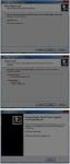 Procedura instalacji/rejestracji lub aktualizacji NAVIGO 9 korzystając z oprogramowania Navigo Manager Spis treści Procedura uruchomienia Navigo Manager... 2 Procedura instalacji Navigo9 na pustej karcie/urządzeniu...
Procedura instalacji/rejestracji lub aktualizacji NAVIGO 9 korzystając z oprogramowania Navigo Manager Spis treści Procedura uruchomienia Navigo Manager... 2 Procedura instalacji Navigo9 na pustej karcie/urządzeniu...
Instrukcja. Zobacz jak w prosty sposób założyć swoją własną stronę www. ZDJĘĆ DODAWANIE INFORMACJI EDYCJA
 1 Instrukcja Zobacz jak w prosty sposób założyć swoją własną stronę www. REJESTRACJA DODAWANIE INFORMACJI DODAWANIE ZDJĘĆ EDYCJA 2 KROK 1. Jak zarejestrować się na Kardiowizyta.pl? 1. Wejdź na stronę www.kardiowizyta.pl
1 Instrukcja Zobacz jak w prosty sposób założyć swoją własną stronę www. REJESTRACJA DODAWANIE INFORMACJI DODAWANIE ZDJĘĆ EDYCJA 2 KROK 1. Jak zarejestrować się na Kardiowizyta.pl? 1. Wejdź na stronę www.kardiowizyta.pl
Instrukcja obsługi Podręcznik aktualizacji oprogramowania sprzętowego
 Instrukcja obsługi Podręcznik aktualizacji oprogramowania sprzętowego Warunkiem bezpiecznego i prawidłowego użytkowania urządzenia jest przeczytanie informacji dotyczących Zasad bezpieczeństwa, podanych
Instrukcja obsługi Podręcznik aktualizacji oprogramowania sprzętowego Warunkiem bezpiecznego i prawidłowego użytkowania urządzenia jest przeczytanie informacji dotyczących Zasad bezpieczeństwa, podanych
mcourser platforma edukacyjna z multimedialnymi mlibro Zestaw darmowych aplikacji do zainstalowania
 mcourser platforma edukacyjna z multimedialnymi zasobami edukacyjnymi przygotowanymi przez Wydawnictwo Klett oraz zasobami tworzonymi przy pomocy narzędzia minstructor, dostępna z każdego komputera PC,
mcourser platforma edukacyjna z multimedialnymi zasobami edukacyjnymi przygotowanymi przez Wydawnictwo Klett oraz zasobami tworzonymi przy pomocy narzędzia minstructor, dostępna z każdego komputera PC,
Instrukcja instalacji Mobile Marketing Pro
 Instrukcja instalacji Mobile Marketing Pro Przed rozpoczęciem instalacji MMPro należy pobrać i zainstalować dwa wymagane darmowe komponenty niezbędne do prawidłowego działania programu. Net Framework 2.0
Instrukcja instalacji Mobile Marketing Pro Przed rozpoczęciem instalacji MMPro należy pobrać i zainstalować dwa wymagane darmowe komponenty niezbędne do prawidłowego działania programu. Net Framework 2.0
CitiManager. Przewodnik dla Pracowników / Posiadaczy kart. Bank Handlowy w Warszawie S.A.
 CitiManager Przewodnik dla Pracowników / Posiadaczy kart www.citihandlowy.pl Bank Handlowy w Warszawie S.A. Spis treści Logowanie/wylogowanie z CitiManager... 3 Resetowanie zapomnianego hasła... 6 Odzyskiwanie
CitiManager Przewodnik dla Pracowników / Posiadaczy kart www.citihandlowy.pl Bank Handlowy w Warszawie S.A. Spis treści Logowanie/wylogowanie z CitiManager... 3 Resetowanie zapomnianego hasła... 6 Odzyskiwanie
Aktualizacja map na urządzeniu Garmin
 Ten przewodnik pomoże zaktualizować mapy w urządzeniu Garmin. Część Europy zostanie zainstalowana w pamięci urządzenia, a pozostałe regiony na karcie pamięci SD. Kliknij proszę na poniższy link : http://my.garmin.com
Ten przewodnik pomoże zaktualizować mapy w urządzeniu Garmin. Część Europy zostanie zainstalowana w pamięci urządzenia, a pozostałe regiony na karcie pamięci SD. Kliknij proszę na poniższy link : http://my.garmin.com
Instrukcja instalacji programu SPSS Statistics 21
 Instrukcja instalacji programu SPSS Statistics 21 UWAGA: DO POPRAWNEGO, PEŁNEGO ZAINSTALOWANIA (AKTYWACJI) PROGRAMU SPSS Statistics 21 NIEZBĘDNE JEST AKTYWNE POŁĄCZENIE Z INTERNETEM PODCZAS INSTALACJI
Instrukcja instalacji programu SPSS Statistics 21 UWAGA: DO POPRAWNEGO, PEŁNEGO ZAINSTALOWANIA (AKTYWACJI) PROGRAMU SPSS Statistics 21 NIEZBĘDNE JEST AKTYWNE POŁĄCZENIE Z INTERNETEM PODCZAS INSTALACJI
Aplikacja do podpisu cyfrowego npodpis
 ABS Bank Spółdzielczy Aplikacja do podpisu cyfrowego npodpis (instrukcja użytkownika) Wersja 1.0 http://www.absbank.pl 1. Aplikacja do podpisu cyfrowego - npodpis Słownik pojęć: Aplikacja do podpisu cyfrowego
ABS Bank Spółdzielczy Aplikacja do podpisu cyfrowego npodpis (instrukcja użytkownika) Wersja 1.0 http://www.absbank.pl 1. Aplikacja do podpisu cyfrowego - npodpis Słownik pojęć: Aplikacja do podpisu cyfrowego
INSTRUKCJA INSTALACJI OPROGRAMOWANIA DIAGNOSTYCZNEGO PRINS DATA SOFTWARE
 INSTRUKCJA INSTALACJI OPROGRAMOWANIA DIAGNOSTYCZNEGO PRINS DATA SOFTWARE 1 INFORMACJE OGÓLNE: - Wymagania systemowe: Komputer klasy PC lub laptop oraz system operacyjny windows 7 lub nowszy Monitor: rozdzielczość
INSTRUKCJA INSTALACJI OPROGRAMOWANIA DIAGNOSTYCZNEGO PRINS DATA SOFTWARE 1 INFORMACJE OGÓLNE: - Wymagania systemowe: Komputer klasy PC lub laptop oraz system operacyjny windows 7 lub nowszy Monitor: rozdzielczość
Problemy techniczne. Jak można zmienić dane licencjobiorcy?
 Problemy techniczne Jak można zmienić dane licencjobiorcy? Jeśli nastąpi zmiana nazwy lub adresu placówki, która posiada licencję na programy Optivum, to należy o tych zmianach poinformować firmę VULCAN
Problemy techniczne Jak można zmienić dane licencjobiorcy? Jeśli nastąpi zmiana nazwy lub adresu placówki, która posiada licencję na programy Optivum, to należy o tych zmianach poinformować firmę VULCAN
I. Proces aktywacji iphone 3G.
 Aktywacja ver 0.4 1 Aby uruchomić iphone 3G niezbędne jest przeprowadzenie aktywacji oraz rejestracji urządzenia poprzez itunes. Poniższy opis został przygotowany w oparciu o itunes 7.7.1. w wersji na
Aktywacja ver 0.4 1 Aby uruchomić iphone 3G niezbędne jest przeprowadzenie aktywacji oraz rejestracji urządzenia poprzez itunes. Poniższy opis został przygotowany w oparciu o itunes 7.7.1. w wersji na
Podsumowanie. Uwaga. Przygotowanie
 Product: Cameras, NVRs, DVRs Page: 1 of 17 Podsumowanie Hik-Connect to nowa usługa wprowadzona przez Hikvision, która łączy DDNS. i usługę powiadomień Push. Zapewnia również łatwy dostęp do urządzenia
Product: Cameras, NVRs, DVRs Page: 1 of 17 Podsumowanie Hik-Connect to nowa usługa wprowadzona przez Hikvision, która łączy DDNS. i usługę powiadomień Push. Zapewnia również łatwy dostęp do urządzenia
Instrukcja rejestracji
 Instrukcja rejestracji sancolombo.santanderconsumer.pl UWAGA! Tylko pracownicy produkcyjni mają możliwość korzystania z platformy San Colombo. System rejestracji użytkowników rozpozna Cię jeśli: aktywnie
Instrukcja rejestracji sancolombo.santanderconsumer.pl UWAGA! Tylko pracownicy produkcyjni mają możliwość korzystania z platformy San Colombo. System rejestracji użytkowników rozpozna Cię jeśli: aktywnie
VENUS-BEAUTY.pl. Instrukcja obsługi procesu zamówienia
 VENUS-BEAUTY.pl Instrukcja obsługi procesu zamówienia 1 Wymagania techniczne Komputer podłączony do sieci internetowej (ze stałym łączem internetowym) System Windows z zainstalowanym oprogramowaniem antywirusowym
VENUS-BEAUTY.pl Instrukcja obsługi procesu zamówienia 1 Wymagania techniczne Komputer podłączony do sieci internetowej (ze stałym łączem internetowym) System Windows z zainstalowanym oprogramowaniem antywirusowym
Spotkanie. Agenda spotkania: o sobie wstęp jak założyć Skype podstawy korzystania ze Skype. Pamiętaj, jeśli czegoś nie rozumiesz, pytaj od razu.
 ABC Skype a Spotkanie Agenda spotkania: o sobie wstęp jak założyć Skype podstawy korzystania ze Skype Pamiętaj, jeśli czegoś nie rozumiesz, pytaj od razu. Czym jest komunikator Skype? Jakie funkcje ma
ABC Skype a Spotkanie Agenda spotkania: o sobie wstęp jak założyć Skype podstawy korzystania ze Skype Pamiętaj, jeśli czegoś nie rozumiesz, pytaj od razu. Czym jest komunikator Skype? Jakie funkcje ma
INSTRUKCJA zakładania konta w Społecznoś ci CEO
 INSTRUKCJA zakładania konta w Społecznoś ci CEO KROK 1 W celu uzupełnienia formularza rejestracyjnego należy zarejestrować/zalogować się w Społeczności CEO https://spolecznosc.ceo.org.pl. Społeczność CEO
INSTRUKCJA zakładania konta w Społecznoś ci CEO KROK 1 W celu uzupełnienia formularza rejestracyjnego należy zarejestrować/zalogować się w Społeczności CEO https://spolecznosc.ceo.org.pl. Społeczność CEO
Wprowadzenie do platformy AgentWorks
 Wprowadzenie do platformy AgentWorks 2012/08/31 2012 MoneyGram International Wszelkie prawa zastrzeżone. Spis treści 1. Pierwsze logowanie się do platformy AgentWorks rejestracja komputera... 1 2. Korzystanie
Wprowadzenie do platformy AgentWorks 2012/08/31 2012 MoneyGram International Wszelkie prawa zastrzeżone. Spis treści 1. Pierwsze logowanie się do platformy AgentWorks rejestracja komputera... 1 2. Korzystanie
Krok 2 (Mac). Konfigurowanie serwera WD Sentinel (czynność jednorazowa)
 Wprowadzenie Ten dodatek do skróconej instrukcji instalacji zawiera najnowsze informacje o instalowaniu i konfigurowaniu serwera magazynującego dla małych firm WD Sentinel DX4000. Zamieszczone tu informacje
Wprowadzenie Ten dodatek do skróconej instrukcji instalacji zawiera najnowsze informacje o instalowaniu i konfigurowaniu serwera magazynującego dla małych firm WD Sentinel DX4000. Zamieszczone tu informacje
FAQ dla Eee Pad TF201
 FAQ dla Eee Pad TF201 PL6915 Zarządzanie plikami... 2 Jak uzyskać dostęp do danych zapisanych na karcie pamięci microsd, SD i w urządzeniu USB?... 2 Jak przenieść wybrany plik do innego foldera?... 2 Jak
FAQ dla Eee Pad TF201 PL6915 Zarządzanie plikami... 2 Jak uzyskać dostęp do danych zapisanych na karcie pamięci microsd, SD i w urządzeniu USB?... 2 Jak przenieść wybrany plik do innego foldera?... 2 Jak
Instrukcja wykonania aktualizacji mapy w urządzeniach nawigacyjnych marki GARMIN.
 Instrukcja wykonania aktualizacji mapy w urządzeniach nawigacyjnych marki GARMIN. Pamiętaj o aktualizowaniu mapy w swojej nawigacji do najnowszej wersji. Garmin we współpracy z dostawcą danych adresowych
Instrukcja wykonania aktualizacji mapy w urządzeniach nawigacyjnych marki GARMIN. Pamiętaj o aktualizowaniu mapy w swojej nawigacji do najnowszej wersji. Garmin we współpracy z dostawcą danych adresowych
Online Workbook. Przewodnik dla uczniów. Dostęp do konta ucznia Online Workbook. Macmillan Education 2016 1
 Online Workbook Przewodnik dla uczniów Online Workbook zawiera ćwiczenia uzupełniające podręcznik, z którego korzystasz. Możesz wykonywać je samodzielnie lub dołączyć do klasy, którą utworzył Twój nauczyciel.
Online Workbook Przewodnik dla uczniów Online Workbook zawiera ćwiczenia uzupełniające podręcznik, z którego korzystasz. Możesz wykonywać je samodzielnie lub dołączyć do klasy, którą utworzył Twój nauczyciel.
Przewodnik Google Cloud Print
 Przewodnik Google Cloud Print Wersja 0 POL Definicje oznaczeń W niniejszym podręczniku użytkownika zastosowano następującą konwencję oznaczeń: Informacje mówią o tym, jak należy reagować w danej sytuacji,
Przewodnik Google Cloud Print Wersja 0 POL Definicje oznaczeń W niniejszym podręczniku użytkownika zastosowano następującą konwencję oznaczeń: Informacje mówią o tym, jak należy reagować w danej sytuacji,
Przed skonfigurowaniem tego ustawienia należy skonfigurować adres IP urządzenia.
 Korzystanie z Usług internetowych podczas skanowania sieciowego (dotyczy systemu Windows Vista z dodatkiem SP2 lub nowszym oraz systemu Windows 7 i Windows 8) Protokół Usług internetowych umożliwia użytkownikom
Korzystanie z Usług internetowych podczas skanowania sieciowego (dotyczy systemu Windows Vista z dodatkiem SP2 lub nowszym oraz systemu Windows 7 i Windows 8) Protokół Usług internetowych umożliwia użytkownikom
przewodnik do aplikacji neofon lite Spis treści
 przewodnik do aplikacji neofon lite Spis treści 1. Instalacja programu neofon lite... 2 2. Wykonywanie połączeń... 4 3. Konfiguracja programu neofon lite... 5 4. Aktualizacja... 6 5. Najczęściej zadawane
przewodnik do aplikacji neofon lite Spis treści 1. Instalacja programu neofon lite... 2 2. Wykonywanie połączeń... 4 3. Konfiguracja programu neofon lite... 5 4. Aktualizacja... 6 5. Najczęściej zadawane
Krok 1. Krok 2. Krok 3
 Krok 1 W pasku adresu przeglądarki internetowej wpisujemy adres www.google.com i zatwierdzamy naciskając Enter. Powinniśmy zostać przeniesieni na stronę internetową przeglądarki internetowej Google (obrazek
Krok 1 W pasku adresu przeglądarki internetowej wpisujemy adres www.google.com i zatwierdzamy naciskając Enter. Powinniśmy zostać przeniesieni na stronę internetową przeglądarki internetowej Google (obrazek
R-LINK Evolution Instrukcja instalacji oprogramowania
 R-LINK Evolution Instrukcja instalacji oprogramowania Aktualizacja dotyczy wyłącznie samochodów Renault wyposażonych w R-LINK lub R-LINK Evolution, których numer VIN przeszedł weryfikację na stronie https://easyconnect.renault.pl/software-upgrade/r-link-evolution
R-LINK Evolution Instrukcja instalacji oprogramowania Aktualizacja dotyczy wyłącznie samochodów Renault wyposażonych w R-LINK lub R-LINK Evolution, których numer VIN przeszedł weryfikację na stronie https://easyconnect.renault.pl/software-upgrade/r-link-evolution
INSTALACJA DOSTĘPU DO INTERNETU
 INSTALACJA DOSTĘPU DO INTERNETU Za pomocą protokołu PPPoE UWAGA: Niniejsza instrukcja dotyczy tylko przypadków połączeń kablowych oraz radiowych BEZ użycia routera domowego. W przypadku posiadania routera
INSTALACJA DOSTĘPU DO INTERNETU Za pomocą protokołu PPPoE UWAGA: Niniejsza instrukcja dotyczy tylko przypadków połączeń kablowych oraz radiowych BEZ użycia routera domowego. W przypadku posiadania routera
Instrukcja. Rejestracji i aktywacji konta w systemie so-open.pl DOTACJE NA INNOWACJE; SOFTWARE OPERATIONS SP. Z O. O.
 Instrukcja Rejestracji i aktywacji konta w systemie so-open.pl 1Strona 1 z 12 Spis treści Wstęp... 3 Rejestracja... 3 Aktywacja konta... 5 Rozpoczęcie pracy z systemem... 7 Pierwsze logowanie do systemu...
Instrukcja Rejestracji i aktywacji konta w systemie so-open.pl 1Strona 1 z 12 Spis treści Wstęp... 3 Rejestracja... 3 Aktywacja konta... 5 Rozpoczęcie pracy z systemem... 7 Pierwsze logowanie do systemu...
Przywracanie systemu
 Przywracanie systemu Przywracanie systemu Windows XP za pomocą narzędzia Przywracanie systemu Przywracanie systemu (ang. System restore) - komponent systemów operacyjnych Windows ME, Windows XP i Windows
Przywracanie systemu Przywracanie systemu Windows XP za pomocą narzędzia Przywracanie systemu Przywracanie systemu (ang. System restore) - komponent systemów operacyjnych Windows ME, Windows XP i Windows
Sage Migrator 2019.e Migracja do Sage 50c wersja 2019.a i 2019.b
 Sage Migrator 2019.e Migracja do Sage 50c wersja 2019.a i 2019.b 1.0 Informacje ogólne 2 2.0 Pliki instalacyjne 2 3.0 Weryfikacja bazy przed migracją 3 4.0 Instalacja Sage Migrator 6 5.0 Migracja krok
Sage Migrator 2019.e Migracja do Sage 50c wersja 2019.a i 2019.b 1.0 Informacje ogólne 2 2.0 Pliki instalacyjne 2 3.0 Weryfikacja bazy przed migracją 3 4.0 Instalacja Sage Migrator 6 5.0 Migracja krok
Z Małej Szkoły w Wielki Świat
 Pierwsze kroki na witrynie edukacyjnej projektu Z Małej Szkoły w Wielki Świat Spis treści Witryna edukacyjna projektu Z Małej Szkoły w Wielki Świat...2 Pierwsze logowanie... 3 Uzupełnienie profilu użytkownika...3
Pierwsze kroki na witrynie edukacyjnej projektu Z Małej Szkoły w Wielki Świat Spis treści Witryna edukacyjna projektu Z Małej Szkoły w Wielki Świat...2 Pierwsze logowanie... 3 Uzupełnienie profilu użytkownika...3
KSS Patron Zawody Instrukcja instalacji i obsługi programu do rejestracji na zawodach sportowych stowarzyszenia KSS Patron.
 KSS Patron Zawody Instrukcja instalacji i obsługi programu do rejestracji na zawodach sportowych stowarzyszenia KSS Patron. 1. Wprowadzenie Program KSS Patron Zawody został stworzony celem ułatwienia rejestracji
KSS Patron Zawody Instrukcja instalacji i obsługi programu do rejestracji na zawodach sportowych stowarzyszenia KSS Patron. 1. Wprowadzenie Program KSS Patron Zawody został stworzony celem ułatwienia rejestracji
Certyfikaty i karty chipowe
 Certyfikaty i karty chipowe Karta chipowa zawiera wydany przez Bank certyfikat, który umożliwia autoryzowanie operacji w systemie plusbank24. Karta jest chroniona przed nieuprawnionym użyciem kodem PIN.
Certyfikaty i karty chipowe Karta chipowa zawiera wydany przez Bank certyfikat, który umożliwia autoryzowanie operacji w systemie plusbank24. Karta jest chroniona przed nieuprawnionym użyciem kodem PIN.
FAQ dla Transformer TF201
 FAQ dla Transformer TF201 Zarządzanie plikami... 2 Jak uzyskać dostęp do danych zapisanych na karcie pamięci microsd, SD i w urządzeniu USB?... 2 Jak przenieść wybrany plik do innego foldera?... 2 Jak
FAQ dla Transformer TF201 Zarządzanie plikami... 2 Jak uzyskać dostęp do danych zapisanych na karcie pamięci microsd, SD i w urządzeniu USB?... 2 Jak przenieść wybrany plik do innego foldera?... 2 Jak
CitiManager. Przewodnik dla Pracowników / Posiadaczy kart. Bank Handlowy w Warszawie S.A.
 CitiManager Przewodnik dla Pracowników / Posiadaczy kart www.citihandlowy.pl Bank Handlowy w Warszawie S.A. Spis treści Logowanie/wylogowanie z CitiManager... 3 Resetowanie zapomnianego hasła... 6 Odzyskiwanie
CitiManager Przewodnik dla Pracowników / Posiadaczy kart www.citihandlowy.pl Bank Handlowy w Warszawie S.A. Spis treści Logowanie/wylogowanie z CitiManager... 3 Resetowanie zapomnianego hasła... 6 Odzyskiwanie
INSTRUKCJA INSTALACJI SYSTEMU NA SERWERZE KROK PO KROKU
 INSTRUKCJA INSTALACJI SYSTEMU NA SERWERZE KROK PO KROKU 1 / 10 Co jest potrzebne do instalacji aplikacji wraz z bazą danych: serwer z zainstalowanym systemem operacyjnym Windows, posiadający min. 4 GB
INSTRUKCJA INSTALACJI SYSTEMU NA SERWERZE KROK PO KROKU 1 / 10 Co jest potrzebne do instalacji aplikacji wraz z bazą danych: serwer z zainstalowanym systemem operacyjnym Windows, posiadający min. 4 GB
Samouczek. Użytkownik firmowy
 Samouczek Spis treści 2 1. Rejestracja 3. 2. Logowanie 6. 3. Panel firmowy - Testy 7. 4. Panel firmowy Pracownicy 9. 5. Panel firmowy Stanowiska 10. 6. Panel firmowy Dane firmy 11. 7. Zmiana panelu 12.
Samouczek Spis treści 2 1. Rejestracja 3. 2. Logowanie 6. 3. Panel firmowy - Testy 7. 4. Panel firmowy Pracownicy 9. 5. Panel firmowy Stanowiska 10. 6. Panel firmowy Dane firmy 11. 7. Zmiana panelu 12.
Instrukcja procesu aktywacji oraz obsługi systemu Banku Internetowego dla BS Mikołajki
 Instrukcja procesu aktywacji oraz obsługi systemu Banku Internetowego dla BS Mikołajki w oparciu o przeglądarkę Microsoft Internet Explorer System stworzony został w oparciu o aktualne narzędzia i programy
Instrukcja procesu aktywacji oraz obsługi systemu Banku Internetowego dla BS Mikołajki w oparciu o przeglądarkę Microsoft Internet Explorer System stworzony został w oparciu o aktualne narzędzia i programy
